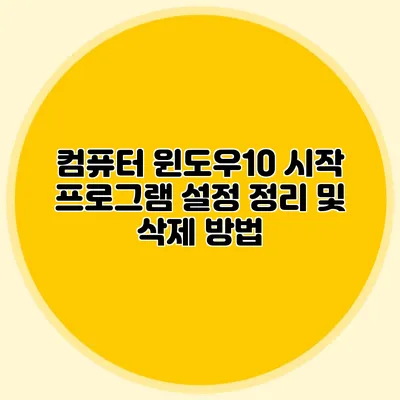윈도우10 시작 프로그램 설정 정리 및 삭제 방법 완벽 가이드
컴퓨터를 부팅할 때 마다 불필요한 프로그램들이 자동으로 실행된다면, 이는 부팅 속도를 저하시키고 컴퓨터 성능에 악 영향을 미칠 수 있어요. 그런데 이러한 시작 프로그램을 어떻게 관리할 수 있을지 고민이라면, 지금이 바로 그 해결책을 찾아야 할 시점이에요.
✅ 컴퓨터 성능을 높이는 방법을 알아보세요.
시작 프로그램이란?
시작 프로그램의 정의
시작 프로그램은 컴퓨터의 부팅 시 자동으로 실행되는 프로그램들을 의미해요. 이러한 프로그램들은 시스템 성능에 다양한 영향을 미치는데, 정상적인 경우 사용자가 필요로 하는 프로그램들이기 때문에 시작 프로그램으로 설정되어 있죠.
시작 프로그램이 중요한 이유
- 부팅 속도에 미치는 영향: 시작 프로그램이 많을수록 부팅 시간이 길어져요.
- 시스템 리소스 점유: 불필요한 프로그램들이 실행되면 CPU와 메모리를 잡아먹을 수 있어요.
- 사용자 경험 향상: 필요하지 않은 프로그램을 제거하면 사용자 경험이 개선돼요.
✅ 윈도우10 시작 프로그램을 쉽게 추가하고 관리하는 방법을 알아보세요.
윈도우10에서 시작 프로그램 관리하는 방법
이런 시작 프로그램들을 관리하는 방법은 간단해요. 주요 방법으로는 작업 관리자를 이용하는 방식이 있는데, 아래에 구체적으로 설명해 드릴게요.
작업 관리자 열기
- Ctrl + Shift + Esc 키를 동시에 눌러 작업 관리자를 여세요.
- 또는 Ctrl + Alt + Del를 눌러서 나타나는 메뉴에서 작업 관리자를 선택해도 돼요.
시작 프로그램 탭 확인하기
작업 관리자가 열리면, 상단 탭 중에서 ‘시작 프로그램’ 탭을 클릭해요. 여기에서 현재 컴퓨터 부팅 시 자동으로 시작되는 프로그램들의 목록을 볼 수 있어요.
시작 프로그램 비활성화하기
- 비활성화하고 싶은 프로그램을 선택해요.
- 오른쪽 아래에 있는 ‘비활성화’ 버튼을 클릭하면 해당 프로그램이 시작 시 실행되지 않도록 설정할 수 있어요.
삭제하기
시작 프로그램이 비활성화 되어도 여전히 컴퓨터에 남아있어요. 만약 완전히 삭제하고 싶다면 해당 프로그램을 직접 프로그램 목록에서 제거해야 해요. 이를 위해 아래의 과정을 따라해요.
- 제어판을 열어요.
- 프로그램 제거를 선택해요.
- 삭제하고 싶은 프로그램을 선택하고 ‘제거’ 버튼을 클릭해요.
주의할 점
- 필수 프로그램은 비활성화하지 않기: 보안 소프트웨어나 중요한 드라이버는 권장하지 않아요.
- 최신 업데이트 확인하기: 프로그램 삭제 전 최신 버전이 필요한지 확인하는 것이 좋답니다.
시작 프로그램 정리의 중요성
정기적으로 시작 프로그램을 정리하는 것은 시스템 최적화에 필수적이에요. 아래는 그런 이유들을 정리한 표에요.
| 이유 | 설명 |
|---|---|
| 부팅 속도 향상 | 필요 없는 프로그램을 제거함으로써 더 빠른 부팅이 가능함. |
| 리소스 관리 | 불필요한 리소스 점유를 줄여 시스템 성능을 최적화함. |
| 박제된 프로그램 제거 | 오래된 프로그램 삭제로 안전한 시스템 유지를 도모할 수 있음. |
✅ 컴퓨터 시작 프로그램을 쉽게 관리하고 불필요한 항목을 제거하세요.
추가적인 팁
- 시작 프로그램 목록 주기적으로 확인하기: 1~2개월에 한 번 정도 확인하는 것이 좋아요.
- 신뢰할 수 없는 프로그램 주의: 불분명한 프로그램은 반드시 조사한 후 비활성화하거나 삭제해야 해요.
- 각 프로그램 사용용도 이해하기: 어떤 프로그램이 왜 시작되며 필요한지를 이해하고 관리해야 해요.
결론
윈도우10에서 시작 프로그램을 정리하고 관리하는 방법은 컴퓨터를 더욱 효율적으로 사용하는 방법이에요. 시작 프로그램을 관리함으로써 부팅 속도와 시스템 리소스를 최적화할 수 있습니다. 이제 여러분이 이 정보를 토대로 직접 실행에 옮길 차례에요. 불필요한 프로그램을 정리하여 여러분의 컴퓨터 환경을 한층 개선해보세요!
자주 묻는 질문 Q&A
Q1: 시작 프로그램이란 무엇인가요?
A1: 시작 프로그램은 컴퓨터 부팅 시 자동으로 실행되는 프로그램을 의미하며, 시스템 성능에 영향을 미칠 수 있습니다.
Q2: 시작 프로그램을 어떻게 비활성화하나요?
A2: 작업 관리자에서 ‘시작 프로그램’ 탭을 클릭한 후, 비활성화할 프로그램을 선택하고 ‘비활성화’ 버튼을 클릭하면 됩니다.
Q3: 시작 프로그램을 정리하는 것이 왜 중요한가요?
A3: 시작 프로그램을 정리하면 부팅 속도를 향상시키고, 시스템 리소스를 최적화하여 컴퓨터 성능을 개선할 수 있습니다.